
* โพสต์นี้เป็นส่วนหนึ่งของ ไอโฟนไลฟ์จดหมายข่าวเคล็ดลับประจำวัน ลงชื่อ. *
หนึ่งในคุณสมบัติใหม่ที่ยอดเยี่ยมที่มาพร้อมกับ iOS 17 คือความสามารถในการใช้มือของคุณเพื่อสร้างปฏิกิริยาบนหน้าจอที่จะเปลี่ยนประสบการณ์แฮงเอาท์วิดีโอของคุณ สิ่งที่ยอดเยี่ยมเกี่ยวกับเรื่องนี้คือ ตราบใดที่คุณติดตั้ง iOS 17 บนอุปกรณ์ คุณสมบัตินี้จะใช้งานได้ บริการแฮงเอาท์วิดีโอใดๆ เช่น Snapchat Video, Facebook Messenger Video และการโทร FaceTime ด้วย Android ผู้ใช้ นี่คือวิธีการเรียกใช้!
ทำไมคุณถึงชอบเคล็ดลับนี้:
- สร้างความประทับใจและเซอร์ไพรส์เพื่อนของคุณขณะสนทนาทางวิดีโอด้วยการแสดงปฏิกิริยาเคลื่อนไหวสุดเจ๋งที่คุณทำได้ด้วยมือของคุณ
- ใช้เพียงมือของคุณในการสื่อสารอย่างมีสไตล์โดยไม่ต้องขัดจังหวะหรือต้องพูด
- ใช้เคล็ดลับสนุกๆ นี้กับแฮงเอาท์วิดีโอใดๆ โดยไม่คำนึงถึงอุปกรณ์หรือระบบปฏิบัติการของอีกฝ่าย
วิธีใช้ FaceTime โต้ตอบด้วยมือของคุณ
ความต้องการของระบบ
เคล็ดลับนี้ใช้ได้กับทุกอุปกรณ์ที่เคยเป็นมา อัปเดตเป็น iOS 17 แล้ว.
ก่อนที่เราจะเริ่มต้น สิ่งสำคัญคือต้องทราบว่าผู้ใช้บางรายรายงานว่าคุณลักษณะนี้ใช้งานไม่ได้เสมอไป แต่ฉันได้ทดสอบกับแอปและอุปกรณ์หลายตัว รวมทั้งระหว่าง Android กับ iPhone และมันก็ได้ผลสำหรับฉัน แต่โปรดทราบว่า เช่นเดียวกับคุณสมบัติใหม่ๆ มากมายที่มาพร้อมกับ iOS ใหม่ล่าสุด คุณลักษณะนี้อาจมีปัญหาเล็กน้อยในตอนแรก แต่ถ้าคุณอยากรู้เกี่ยวกับคุณสมบัติซอฟต์แวร์ล่าสุดทั้งหมดที่ออกมาในอุปกรณ์ Apple อย่าลืมสมัครใช้งานฟรีของเรา

ค้นพบคุณสมบัติที่ซ่อนอยู่ใน iPhone ของคุณ
รับเคล็ดลับรายวันหนึ่งข้อในแต่ละวัน (พร้อมภาพหน้าจอและคำแนะนำที่ชัดเจน) เพื่อให้คุณเชี่ยวชาญ iPhone ของคุณในเวลาเพียงหนึ่งนาทีต่อวัน
- บน iPhone ของคุณ ให้เริ่มแฮงเอาท์วิดีโอ ฉันใช้ เฟซไทม์ สำหรับตัวอย่างนี้
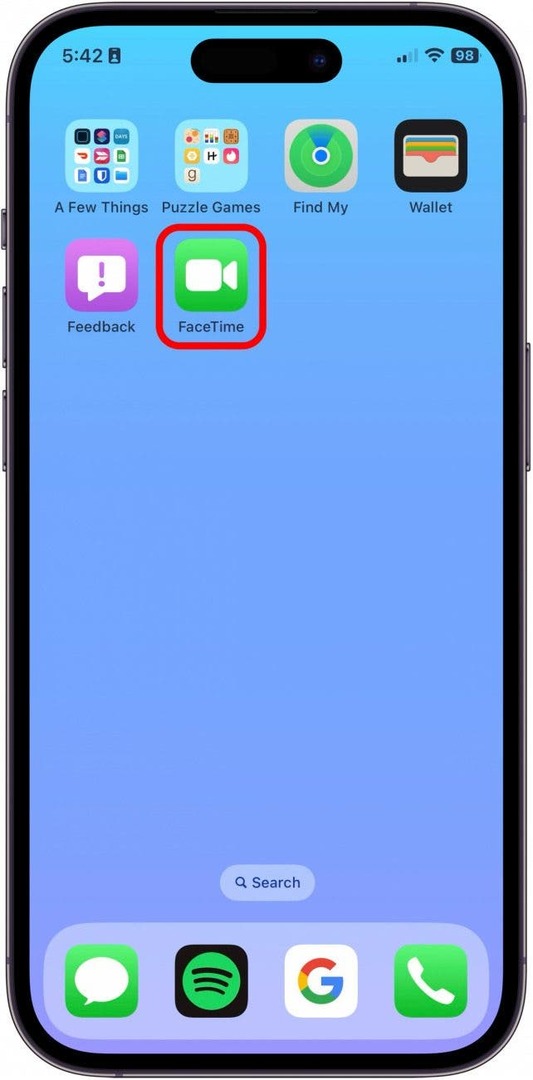
-
ยกนิ้วให้ - แสดงหนึ่งนิ้วโป้งขึ้นที่หน้าจออย่างชัดเจน
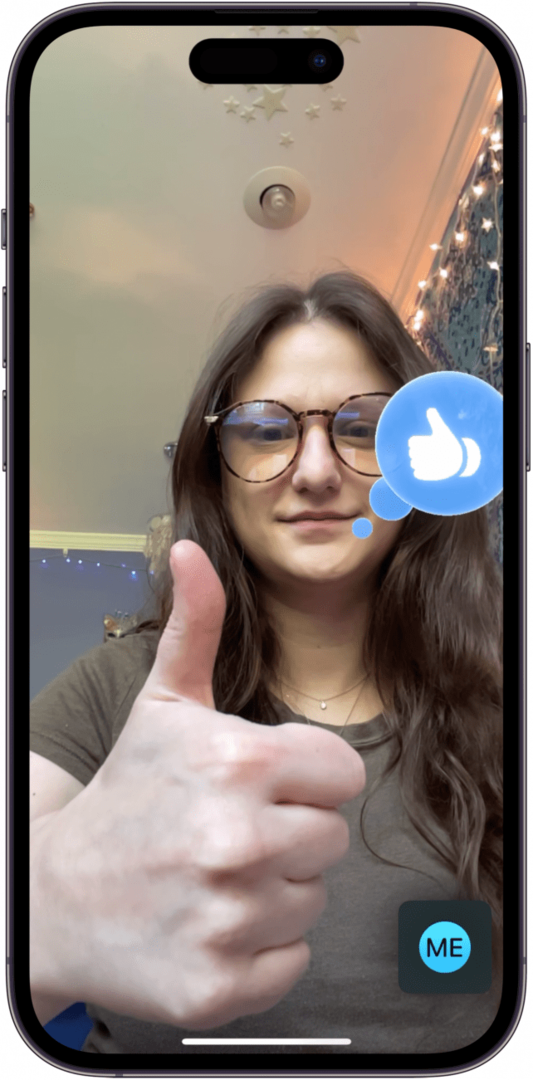
-
ดอกไม้ไฟ - แสดงสองนิ้วโป้งขึ้นบนหน้าจออย่างชัดเจน
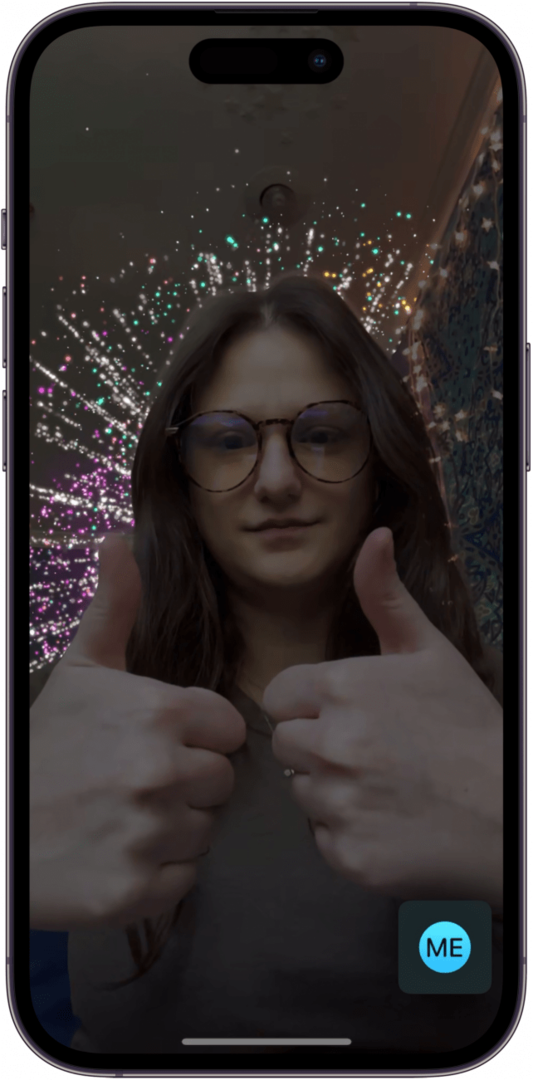
-
หัวใจ - แสดงมือของคุณเป็นรูปหัวใจบนหน้าจออย่างชัดเจน

-
ลูกโป่ง - แสดงเครื่องหมายสันติภาพหรือ "v" ด้วยมือของคุณให้ชัดเจน

-
ลูกปา - แสดงเครื่องหมายสันติภาพสองอันหรือ "v's" ด้วยมือของคุณให้ชัดเจน
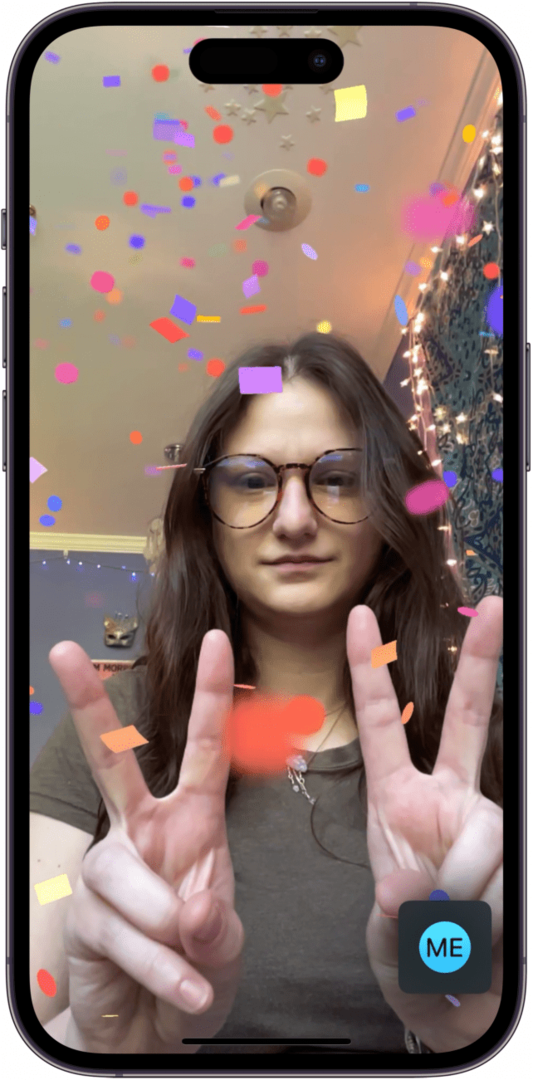
-
ยกนิ้วให้ - แสดงนิ้วหัวแม่มือลงบนหน้าจออย่างชัดเจน
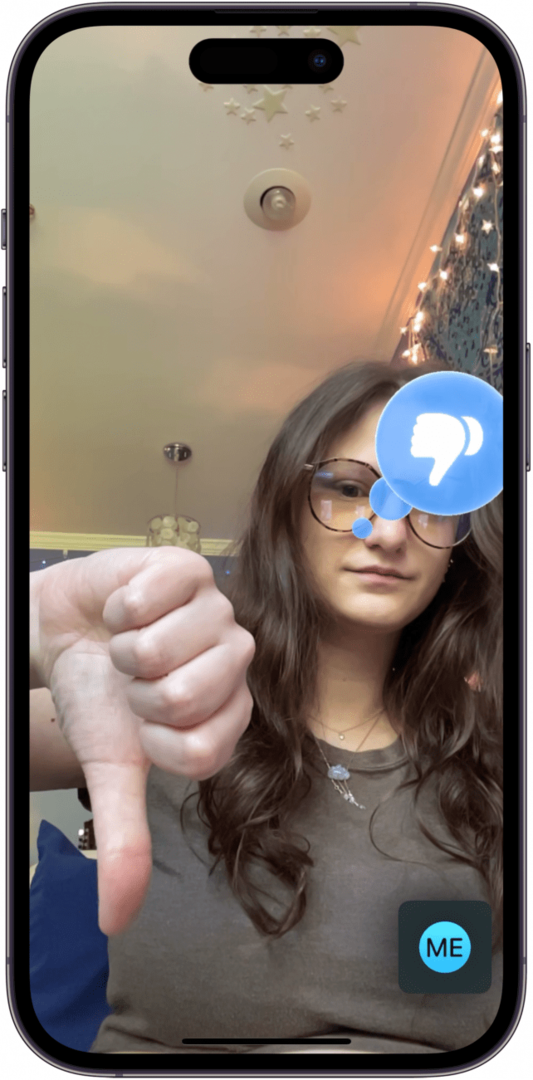
-
พายุฝน - แสดงสองนิ้วหัวแม่มือลงบนหน้าจออย่างชัดเจน
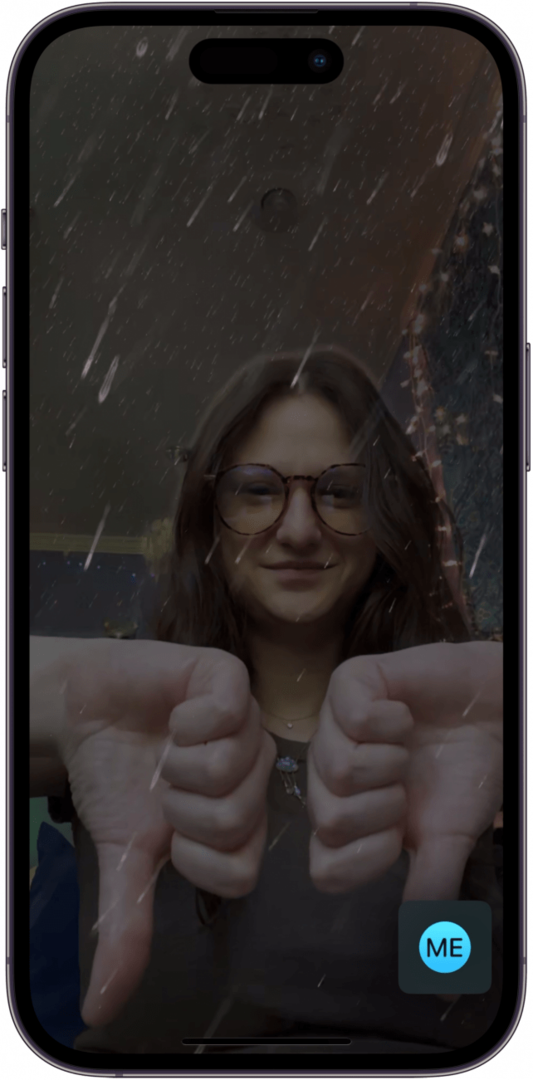
-
เลเซอร์ - แสดงสัญลักษณ์ร็อคแอนด์โรลด้วยมือทั้งสองข้าง
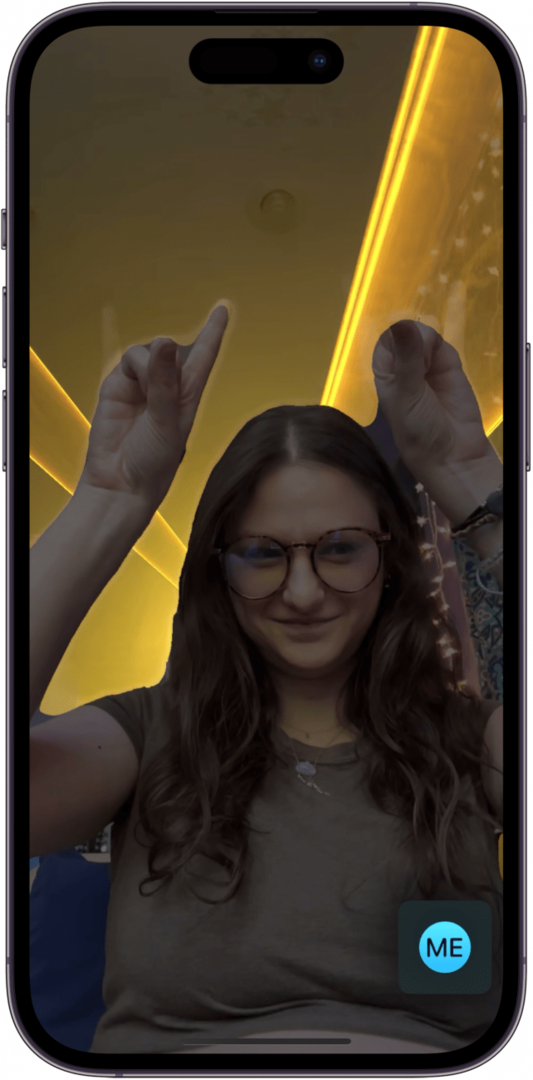
เคล็ดลับมือโปร
หากคุณมีปัญหาในการสั่งงานท่าทางเหล่านี้ ให้ลองขยับออกห่างจากหน้าจอเล็กน้อยหรือย้ายไปหน้าพื้นหลังที่ว่างเปล่า คุณยังสามารถให้เวลาโทรศัพท์ของคุณได้เล็กน้อย จากประสบการณ์ของฉัน ปฏิกิริยาตอบสนองเริ่มทำงานหลังจากที่ฉันใช้การโทร FaceTime หนึ่งหรือสองนาทีแล้ว
และนั่นคือปฏิกิริยา FaceTime ทั้งหมดที่ฉันสามารถเข้าใจได้! หากฉันพลาดสิ่งใด โปรดส่งอีเมลถึงเราเพื่อแจ้งให้เราทราบว่าฉันพลาดอะไรไป ฉันชอบลองใช้ฟีเจอร์ใหม่ๆ แบบนี้ และหวังว่าคุณจะสนุกกับมันเช่นกัน!